Dieser Artikel führt Sie in die Layergruppen Funktion in GIMP. Diese Funktion scheint vielen Benutzern keine große Sache zu sein, aber jeder, der mit Bildern gearbeitet hat, die eine große Anzahl von Ebenen enthalten, wird es zu schätzen wissen, wie dies den Workflow unterstützen und die Arbeit mit komplexen zusammengesetzten Bildern erheblich vereinfachen kann.
Auch wenn Sie nicht mit einer Vielzahl von Ebenen in Ihren GIMP-Dateien arbeiten, können Sie dennoch davon profitieren, zu verstehen, wie Layergruppen Arbeiten Sie so, dass sie Ihnen helfen, Dateien besser zu verwalten, insbesondere wenn Sie Ihre Dateien für andere freigeben.
Die Layergruppen Die Funktion wurde mit GIMP 2.8 eingeführt und hat die Verwendung von Ebenen bequemer und benutzerfreundlicher gemacht. Es gibt auch eine praktische Funktion, die bei der Verwendung von GIMP hilft Einzelfenstermodus Das macht die Schnittstelle kohärenter.
Warum Ebenengruppen verwenden?
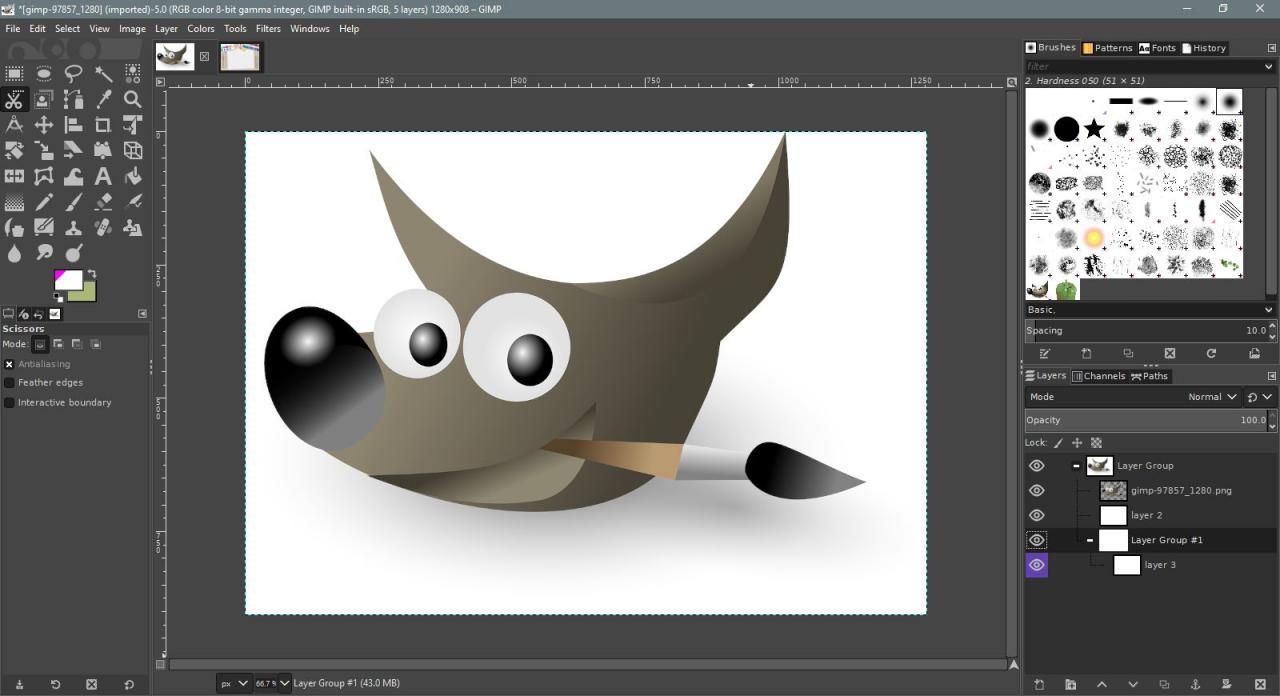
Bevor Sie sich darauf konzentrieren, warum Sie möglicherweise verwenden möchten LayergruppenLassen Sie uns einen Überblick über Ebenen in GIMP für Benutzer geben, die mit der Funktion nicht vertraut sind.
Sie können sich Schichten als einzelne Blätter aus transparentem Acetat vorstellen, auf denen jeweils ein anderes Bild abgebildet ist. Wenn Sie diese Blätter übereinander stapeln, können durch die durchsichtigen transparenten Bereiche Ebenen im unteren Bereich des Stapels den Eindruck eines einzelnen zusammengesetzten Bildes erwecken. Die Ebenen können auch leicht verschoben werden, um unterschiedliche Ergebnisse zu erzielen.
In GIMP werden die Ebenen auch virtuell übereinander gestapelt. Durch die Verwendung von Ebenen mit transparenten Bereichen werden die unteren Ebenen sichtbar, sodass ein zusammengesetztes Bild entsteht, das als flache Datei wie JPEG oder PNG exportiert werden kann. Indem Sie die einzelnen Elemente des zusammengesetzten Bildes auf separaten Ebenen belassen, können Sie später zur überlagerten Datei zurückkehren und diese problemlos bearbeiten, bevor Sie eine neue reduzierte Datei speichern. Sie werden dies besonders dann zu schätzen wissen, wenn ein Kunde erklärt, dass er es liebt, aber könnten Sie sein Logo einfach etwas größer machen?
Wenn Sie GIMP bisher nur zur grundlegenden Bildverbesserung verwendet haben, ist es möglich, dass Sie diese Funktion noch nie kennen und die Funktion nicht verwendet haben Schichten Palette.
Verwenden von Ebenengruppen in der Ebenenpalette
Die Schichten Palette wird geöffnet, indem Sie zu gehen Windows > Andockbare Dialoge > Schichten, obwohl es normalerweise standardmäßig geöffnet ist.
Die Ebenengruppe Die Schaltfläche befindet sich in der unteren Leiste des Schichten Palette rechts von der Neue Schicht Schaltfläche und durch ein kleines Ordnersymbol dargestellt. Wenn Sie es auswählen, ist ein leeres Ebenengruppe wird dem hinzugefügt Schichten Palette. Sie können die neue Ebenengruppe benennen, indem Sie auf ihre Bezeichnung doppelklicken und den neuen Namen eingeben. Denken Sie daran, zu drücken Weiter auf Ihrer Tastatur, um den neuen Namen zu speichern.
Sie können jetzt Ebenen in die neue ziehen Ebenengruppe und Sie werden sehen, dass die Miniaturansicht der Gruppe aus allen darin enthaltenen Ebenen zusammengesetzt wird.
Genau wie bei Ebenen können Sie Gruppen duplizieren, indem Sie eine auswählen und auswählen Duplikat im Boden des Schichten Palette. Auch gemeinsam mit Ebenen ist die Sichtbarkeit von a Ebenengruppe kann deaktiviert werden oder Sie können den Deckkraftregler verwenden, um die Gruppe halbtransparent zu machen.
Schließlich sollten Sie das jeweils beachten Ebenengruppe daneben befindet sich eine kleine Schaltfläche mit einem Plus- oder Minus-Symbol. Diese können zum Erweitern und Verkleinern von Ebenengruppen verwendet werden und sie wechseln einfach zwischen den beiden Einstellungen.
Probieren Sie es für sich selbst aus
Wenn Sie in GIMP noch keine Ebenen verwendet haben, gab es nie einen besseren Zeitpunkt, um sie auszuprobieren und zu sehen, wie sie Ihnen helfen können, kreative Ergebnisse zu erzielen. Wenn Sie andererseits mit Ebenen in GIMP nicht vertraut sind, sollten Sie keine Aufforderung benötigen, um die zusätzliche Leistung optimal zu nutzen Layergruppen bringt zu diesem beliebten Bildeditor.

